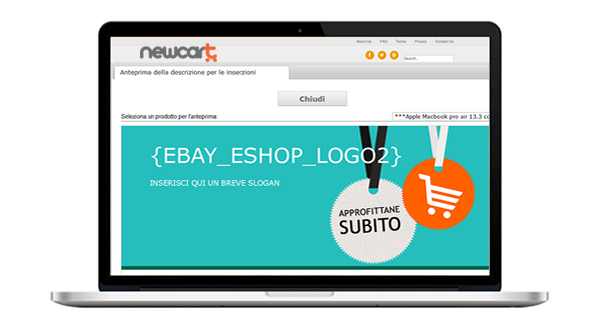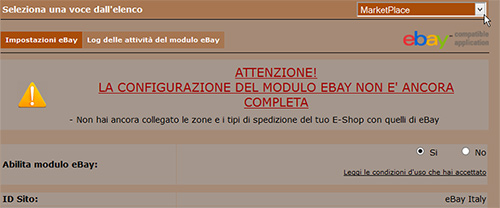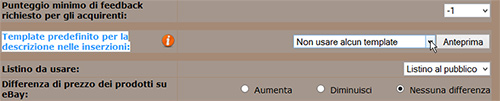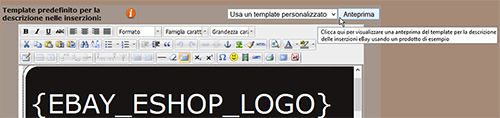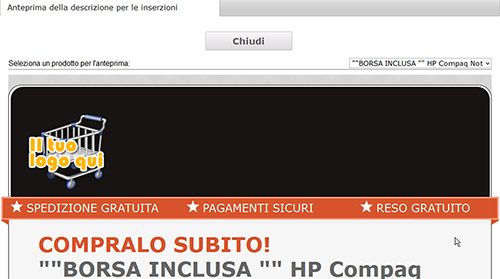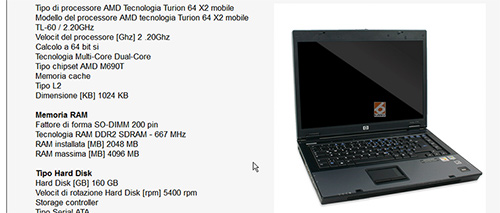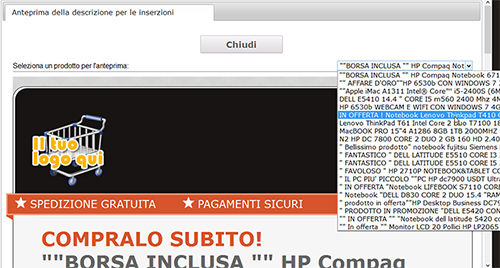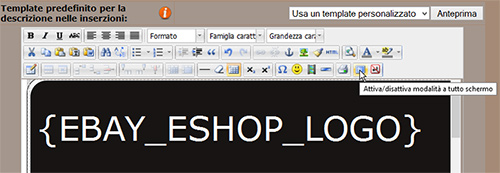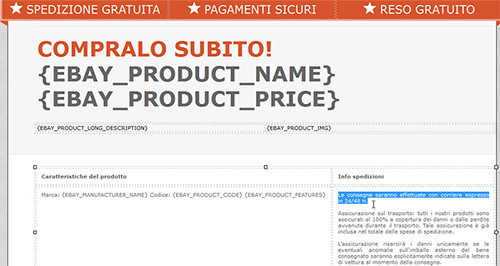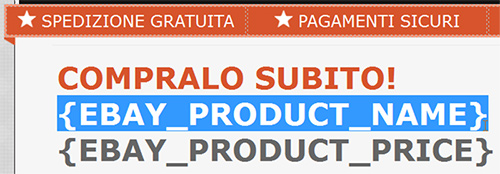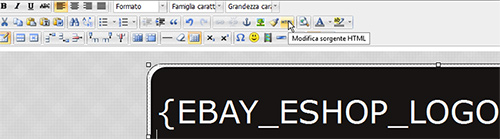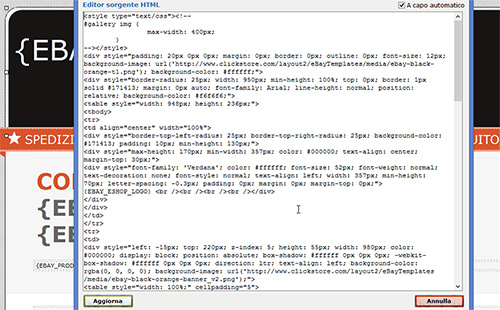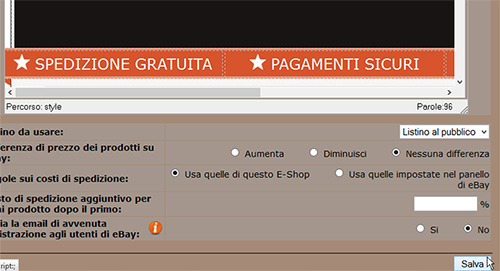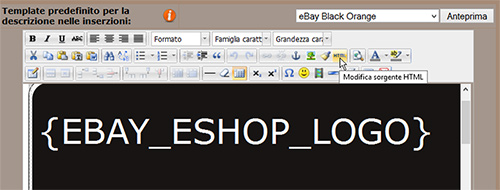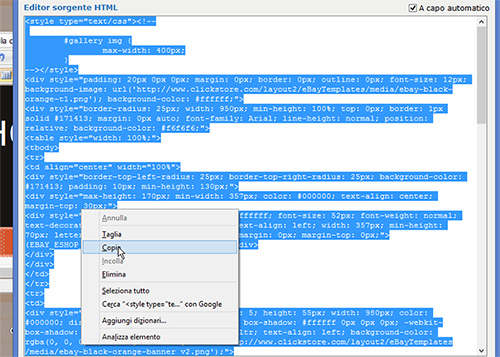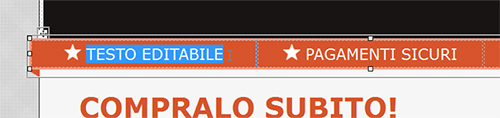Una delle più importanti ed utili funzioni presenti in NewCart è senza dubbio la sincronizzazione con eBay. E cioè la possibilità di publicare in maniera automatizzata l'intero catalogo su eBay sotto forma di singole inserzioni e di gestire direttamente da pannello sia utenti che ordini provenienti dal famoso marketplace. Questa funzione è valsa a NewCart la certificazione da parte di eBay come piattaforma ufficialmente compatibile ed è stato evidenziato anche nella loro guida alle soluzioni complete per le vendite.
Questa sincronizzazione ha già portato finora innumerevoli vantaggi in termini di tempi di lavorazione ed aumento delle possibilità di vendita ai clienti che hanno scelto di utilizzarla (ricordiamo che è disponibile solo negli e-shop PRO, potete visualizzare il piano tariffario di NewCart qui). Mancava però qualcosa che ne avrebbe certamente aumentato l'efficacia ed i risultati derivanti dall'utilizzo di questa funzione e cioè la possibilità di creare dei templates personalizzati con i quali pubblicare i propri prodotti tramite le inserzioni su eBay.
Bene; come sulle tavole dei migliori banchetti, qui non deve mancare nulla!! Da oggi nella sezione MARKETPLACE di NewCart sarà possibile creare un proprio template da utilizzare per le inserzioni ed impostarlo di default per tutto il catalogo, o differenziarlo per categoria o addirittura per singolo prodotto. Largo alla fantasia quindi e vediamo tecnicamente come fare.
Dalla pagina iniziale del pannello Admin del nostro e-shop selezioniamo nel menu a tendina la voce MarketPlace.
Scendiamo quindi nella pagina fino ad arrivare alla voce Template predefinito per la descrizione nelle inserzioni: che di default è settato su Non usare template.
Possiamo scegliere uno di quelli già pronti (nell'esempio eBay Black Orange)
oppure selezionare la voce Usa un template personalizzato. Da notare come nell'editor non sia cambiato nulla. Questo è normale perchè per realizzare un template personalizzato bisogna partire da una base che andrà modificata secondo le diverse esigenze e quindi il sistema visualizza l'ultimo selezionato tra quelli già pronti. Ovviamente switchare da un template all'altro senza aver prima salvato i cambiamenti, ci farà perdere il lavoro fatto.
Nell'editor è presente la possibilità di visualizzare in Anteprima il template (che sia uno di quelli già pronti, oppure quello da noi personalizzato) cliccando sull'apposito tasto.
Si aprirà un pop-up dove potremo vedere come sta venendo la nostra inserzione (simulata) con le informazioni inserite riguardo i servizi offerti
ed i dettagli della scheda prodotto presente sul nostro e-shop realizzato con NewCart. Di base il sistema prenderà un prodotto random per farci visualizzare l'anteprima del template,
ma volendo possiamo cambiare prodotto selezionandolo tra quelli presenti sul nostro sito ecommerce grazie all'apposito menu a tendina.
Chiudendo l'anteprima, torniamo all'editor del template. Sono presenti i soliti comandi che troviamo in un qualunque editor per realizzare un modello, un banner, una pagina che contenga ovviamente del codice html. Tra questi quello che può tornarci particolarmente utile è attivabile con la penultima icona a destra nella terza riga dei comandi: Attiva/disattiva modalità a tutto schermo.
Questo ci permetterà di aprire l'editor a tutto schermo e quindi di lavorare meglio le modifiche da apportare. Importante sapere che alcune parti sono liberamente editabili, altre sono codici che richiamano informazioni presenti sul sito e che vogliamo pubblicare anche su eBay, quindi sono da lasciare così come li troviamo. Sono in sostanza i testi contenuti all'interno delle parentesi graffe { } e se li modifichiamo in maniera errata, il relativo dato non sarà inserito nel template ovviamente, ma il resto del comando sarà inserito come testo normale...quindi inutile ed incomprensibile: servirà solo a sporcare il template. Quindi non tocchiamoli...al massimo eliminiamo interamente il codice che non ci interessa: il template così sarà realizzato ugualmente, ma senza le info che abbiamo scelto di omettere.
I codici che è possibile usare sono:
{EBAY_ESHOP_LOGO} - richiama il logo del sito
{EBAY_PRODUCT_NAME} - richiama il nome del prodotto
{EBAY_MANUFACTURER_NAME} - richiama la marca del prodtto
{EBAY_PRODUCT_LONG_DESCRIPTION} - richiama la descrizione lunga
{EBAY_PRODUCT_PRICE} - richiama il prezzo che si è scelto di pubblicare per quel prodotto su eBay (in pratica quello presente nel listino associato nel menu Marketplace)
{EBAY_PRODUCT_CODE} - richiama il codice prodotto (non l'id del prodotto...)
{EBAY_PRODUCT_FEATURES} - richiama le caratteristiche del prodotto (ove presenti) traducendo la variabile con una stringa di tipo
Nome: Valore
Nome: Valore
ma possiamo anche scegliere di fargli "leggere" solo un determinato tipo di caratteristica e per farlo basterà sostituire questo comando con uno di quelli elencati sotto
{EBAY_PRODUCT_FEATURES_TXT} - richiama solo le caratteristiche di tipo testuale (se presenti per il prodotto)
{EBAY_PRODUCT_FEATURES_YESNO} - richiama solo le caratteristiche di tipo SI/NO (se presenti per il prodotto)
{EBAY_PRODUCT_FEATURES_MULTI} - richiama solo le caratteristiche di tipo multivariante (se presenti per il prodotto)
{EBAY_PRODUCT_IMG} - richiama l'immagine del prodotto che sarà quella principale dell'inserzione eBay. Se abbiamo una photogalley possiamo inserirla all'interno del template per mostrare più immagini. Basterà usare l'intera stringa che segue. Una sola scelta, ed anche importante, va fatta e riguarda la dimensione dell'immagine da pubblicare. Possiamo scegliere tra grande e piccola.
Se scegliamo la grande il codice per la photogalley sarà
{IF EBAY_PRODUCT_IMG_GALLERY}
{WHILE EBAY_PRODUCT_IMG_GALLERY}
{EBAY_PRODUCT_IMG_GALLERY_BIG}
{DO EBAY_PRODUCT_IMG_GALLERY}
{/IF EBAY_PRODUCT_IMG_GALLERY}
se invece optiamo per la piccola inseriremo la stringa seguente
{IF EBAY_PRODUCT_IMG_GALLERY}
{WHILE EBAY_PRODUCT_IMG_GALLERY}
{EBAY_PRODUCT_IMG_GALLERY_SMALL}
{DO EBAY_PRODUCT_IMG_GALLERY}
{/IF EBAY_PRODUCT_IMG_GALLERY}
Per gli utenti più esperti è disponibile ovviamente l'editor del sorgente html dove andare a scrivere direttamente il codice per apportare le modifiche al template. Cliccando sull'apposita icona
si aprirà il pop-up dove sarà possibile effettuare le modifiche del codice html. E' ovviamente sconsigliato operare con quest sistema se non si hanno conoscenze specifiche al riguardo.
Dopo aver fatto le modifiche volute, salviamo il template per renderle effettive.
Qualora volessimo realizzare più template personalizzati da utilizzare sul nostro e-shop possiamo crearne un archivio salvandone il relativo codice in più file txt. Nel modulo infatti non si può avere più di un template personalizzato per volta. La procedura da seguire è molto semplice. La riepiloghiamo solo per completezza di informazioni. Basta cliccare sull'icona che apre l'editor del sorgente html (questo può farlo anche chi è meno esperto, basta non modificare nè cancellare nulla)
e si aprirà il solito pop-up dove è contenuto il codice. A questo punto selezioniamo tutto il contenuto tenendo premuto il tasto sinistro del mouse e scorrendo il puntatore in basso e poi cliccando con il destro selezioniamo il comando copia. Oppure con la sequenza da tastiera Ctrl a (premuti contemporaneamente) per selezionare tutto e poi Ctrl c (premuti contemporaneamente) per copiare ciò che abbiamo selezionato. Fatto questo, in un modo o nell'altro, apriamo un file di testo (.txt) e vi incolliamo il contenuto con il comando incolla o con la sequenza da tastiera Ctrl v (premuti contemporaneamente). Salviamo il file e lo rinominiamo in base al contenuto per ricordarci successivamente quale sia il template. Per utilizzarlo in seguito, basterà fare lo stesso procedimento all'inverso. Copieremo cioè il codice dal file txt e lo incolleremo nell'editor di testo html ricordandoci di cliccare su Aggiorna nel pop-up e poi di salvare le modifiche al template.
Infine anche le sezioni nelle barre superiore del template sono editabili liberamente (si dovrà tener conto solo della lunghezza del testo)
così come si dovranno editare le sezioni solitamente istituzionali come le info riguardo le spedizioni o il chi siamo che non saranno "lette" ed inserite da quelle del sito ma andranno riscritte. O magari più semplicemente inserite con un copia e incolla.
Con questi pochi passaggi è dunque possibile creare uno o più templates personalizzati per le inserzioni ebay e gestire tutto comodamente dal pannello admin del nostro sito realizzato con NewCart.
Per maggiori informazioni riguardo la sincronizzazione con eBay vi invitiamo a leggere gli altri articoli del blog, che la espongono ampiamente, presenti qui.